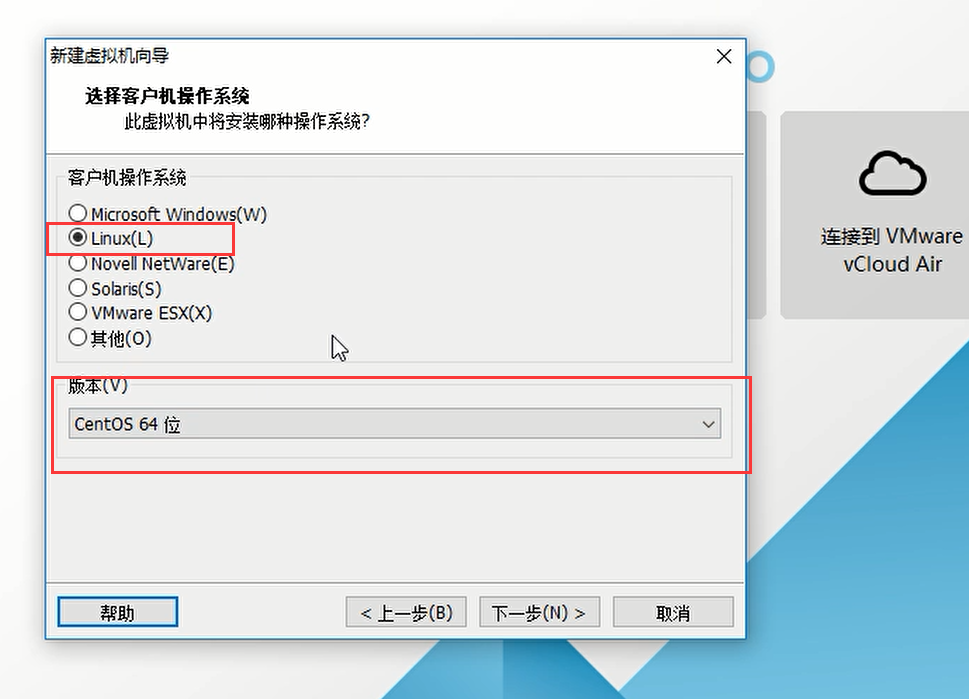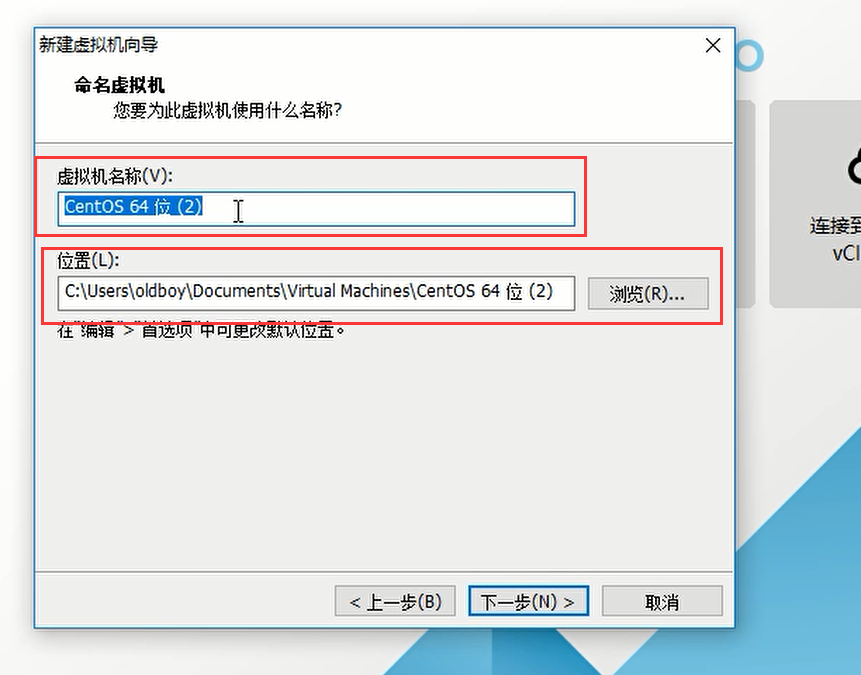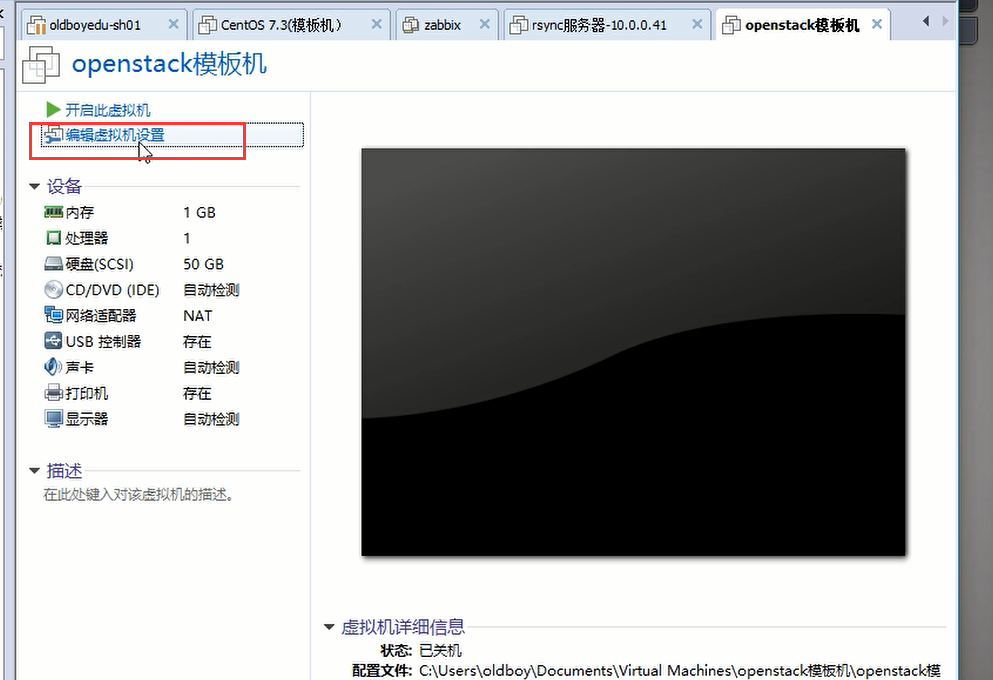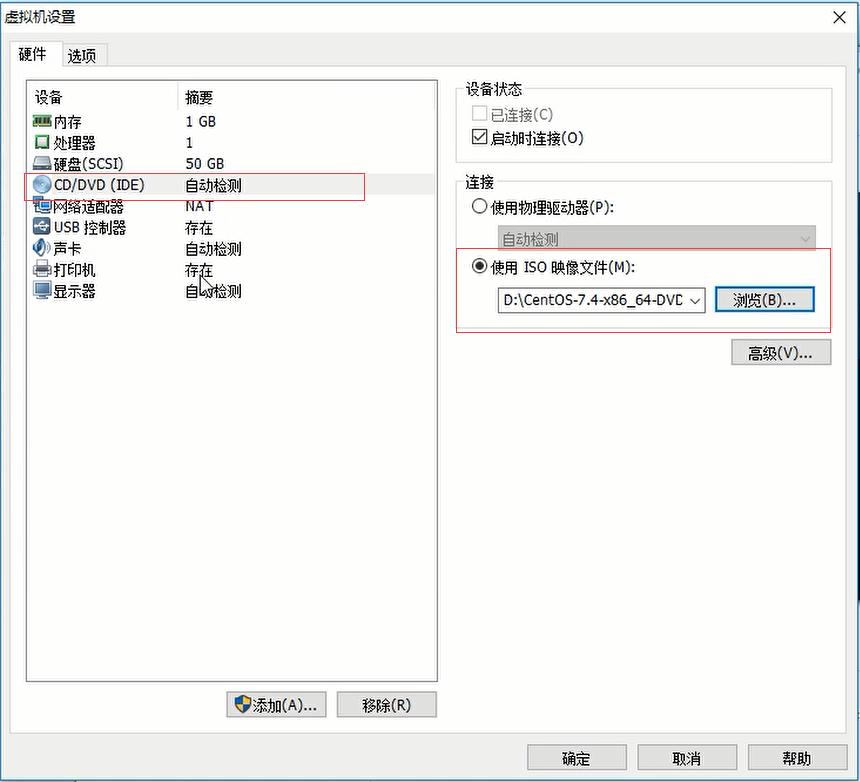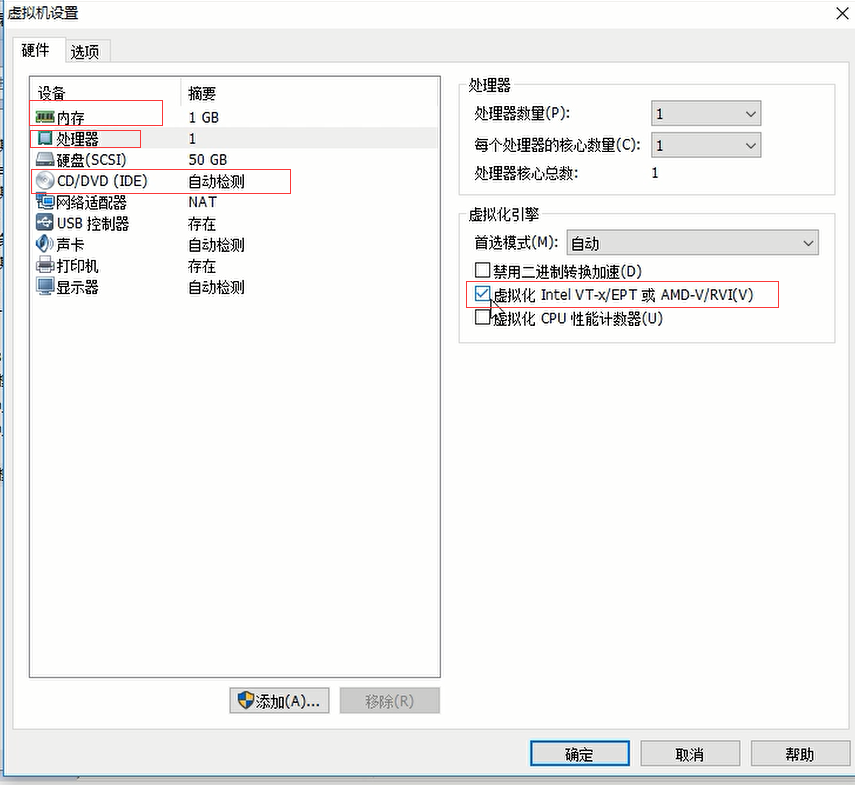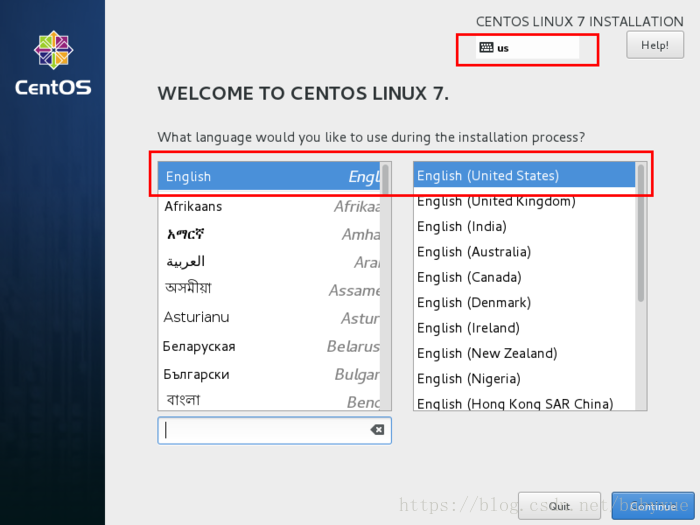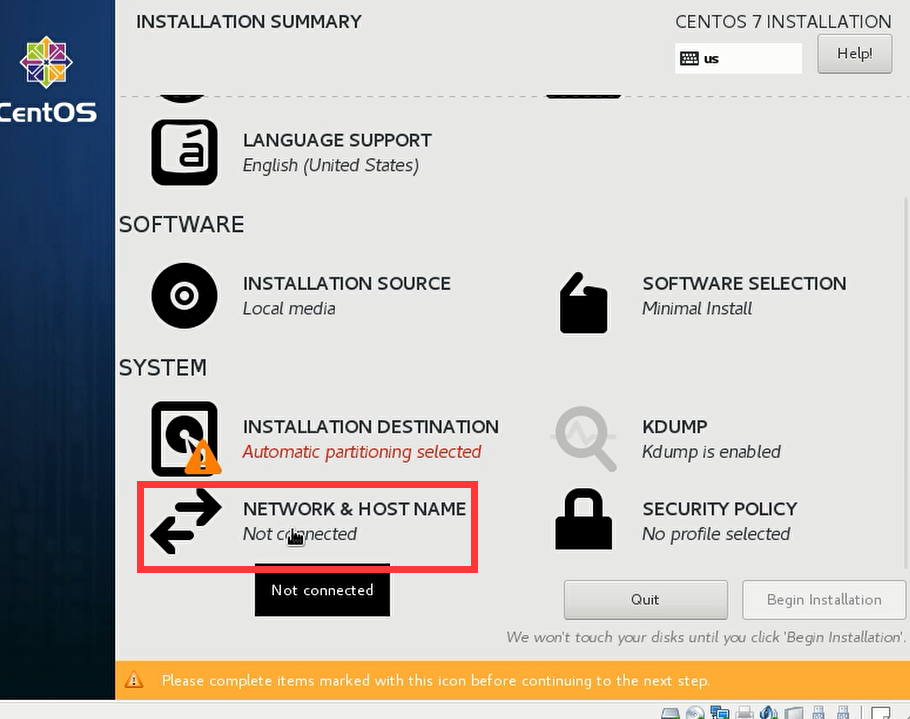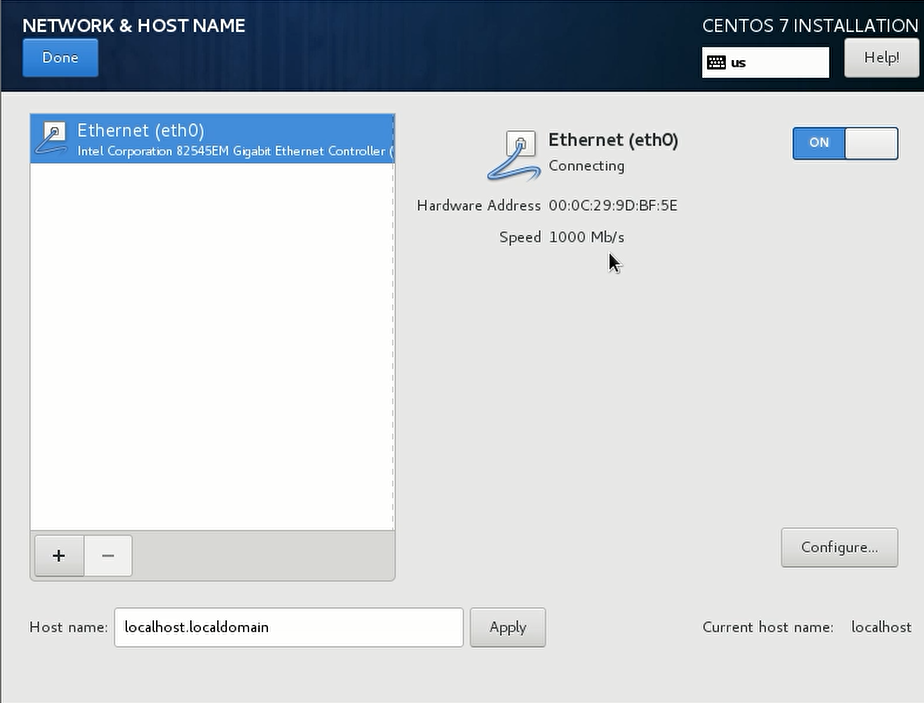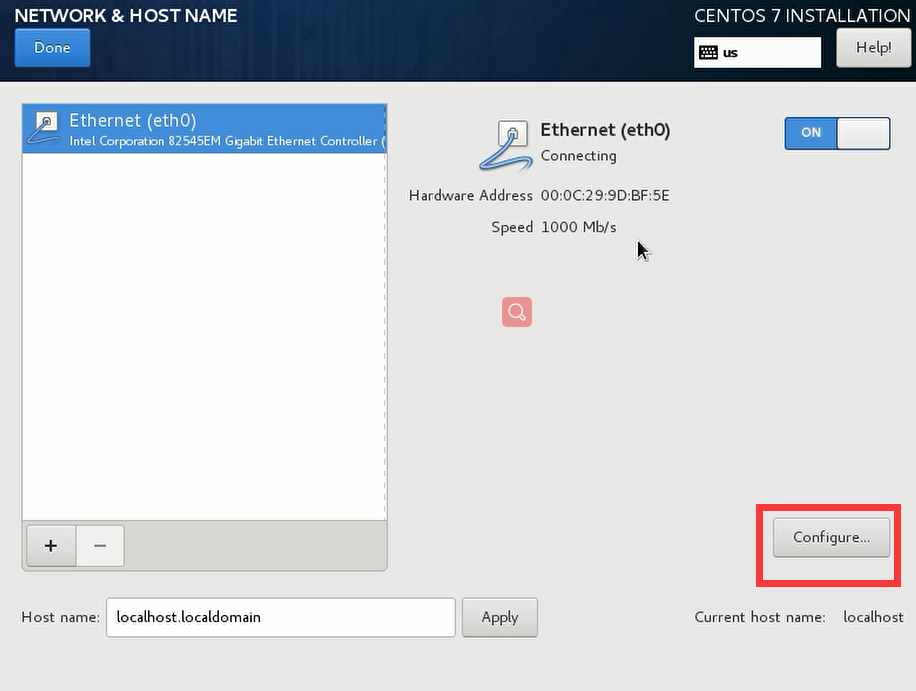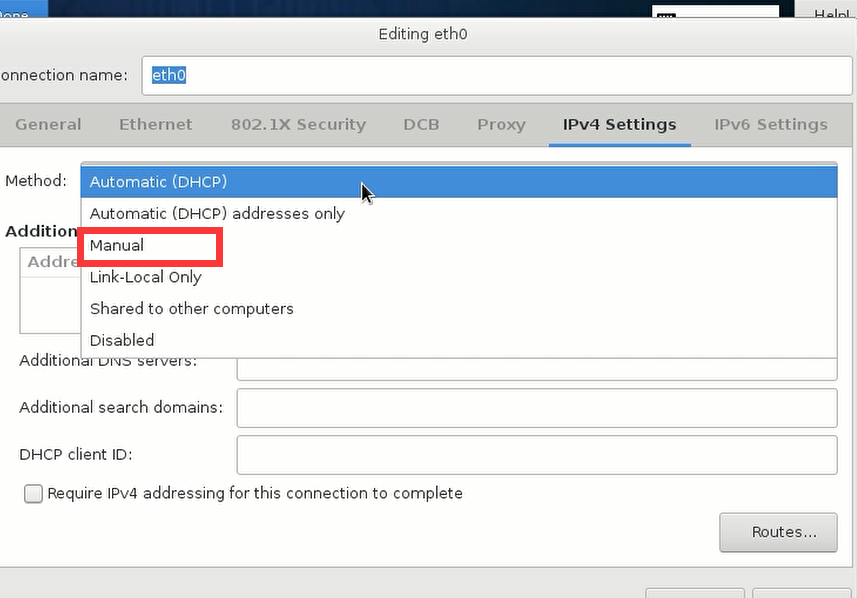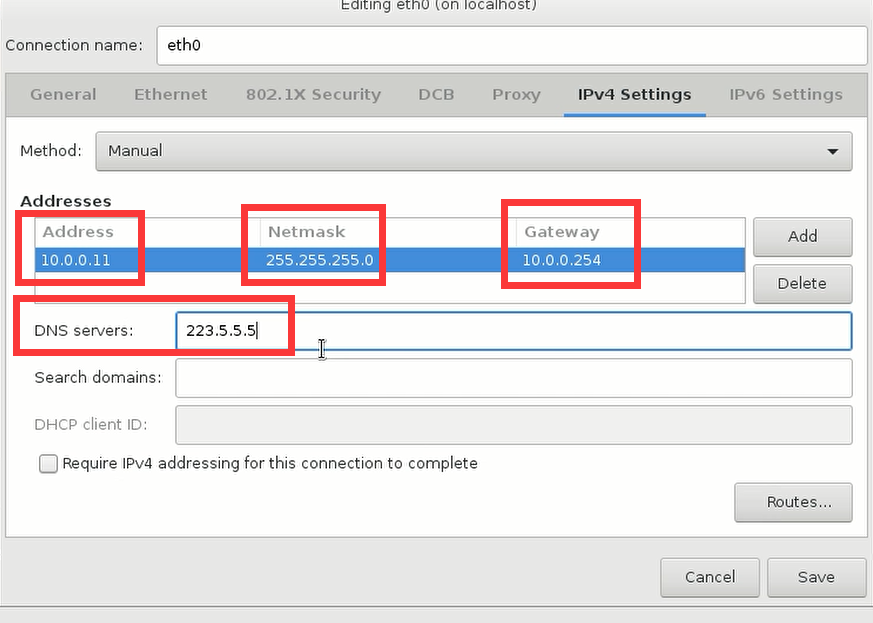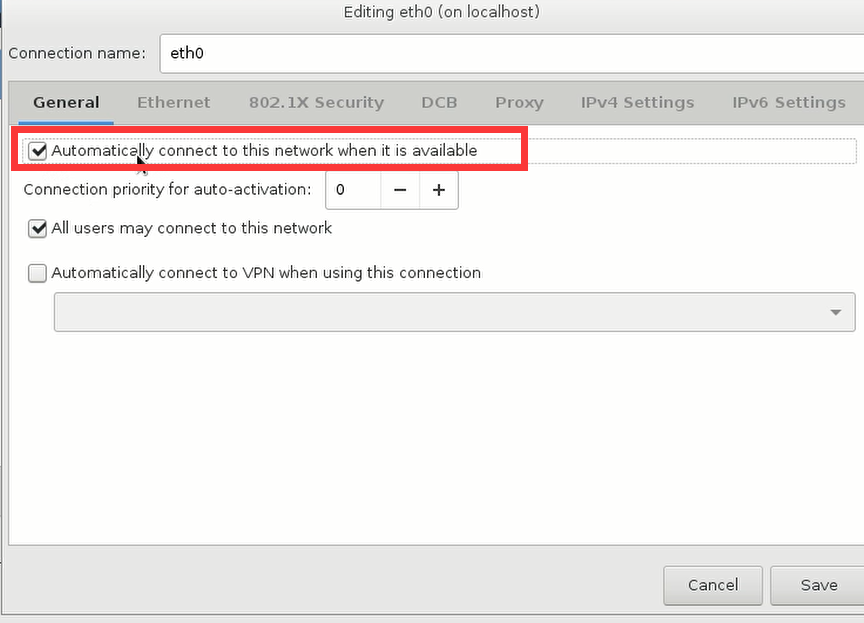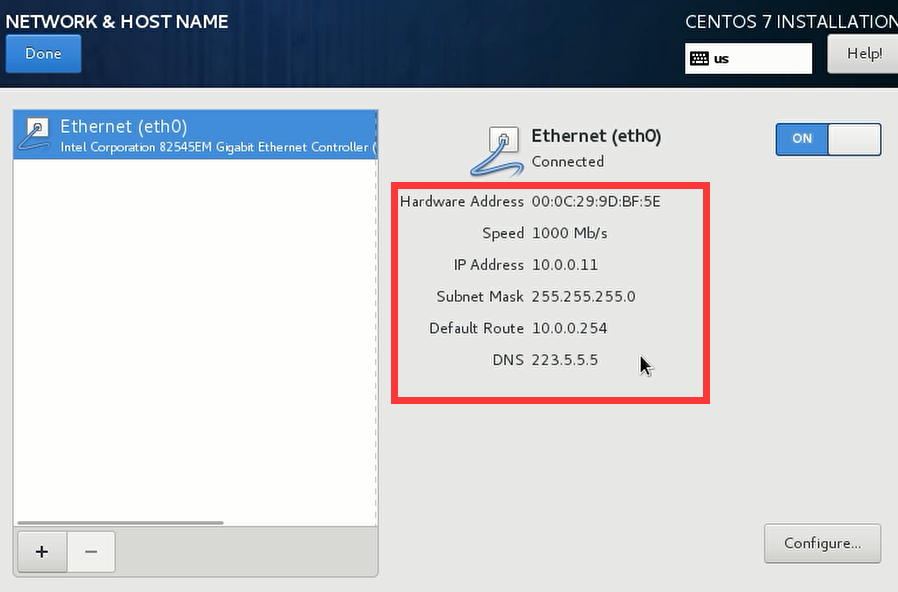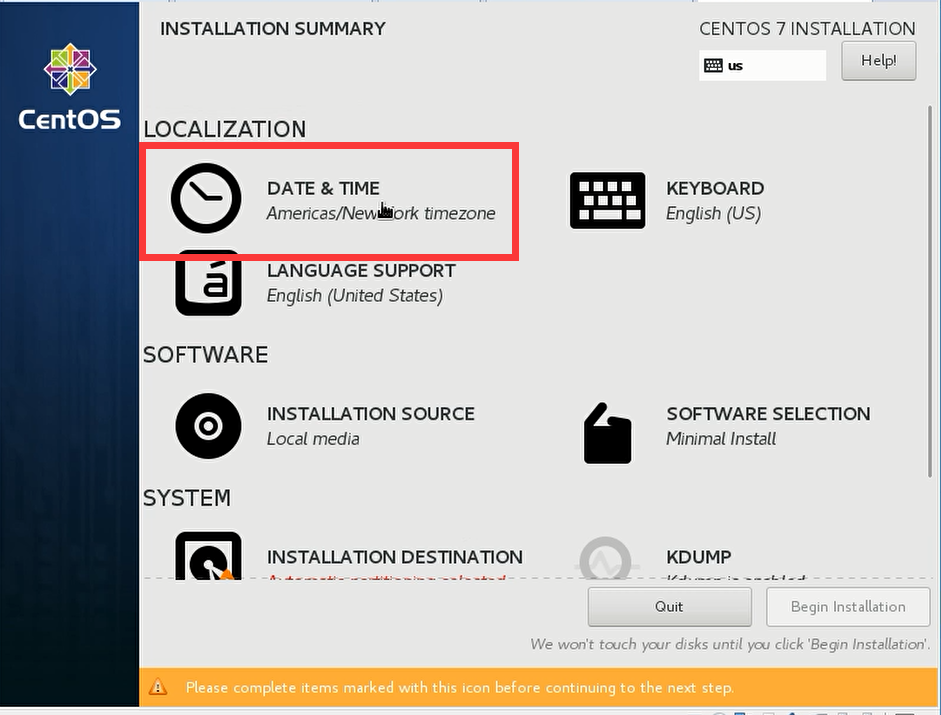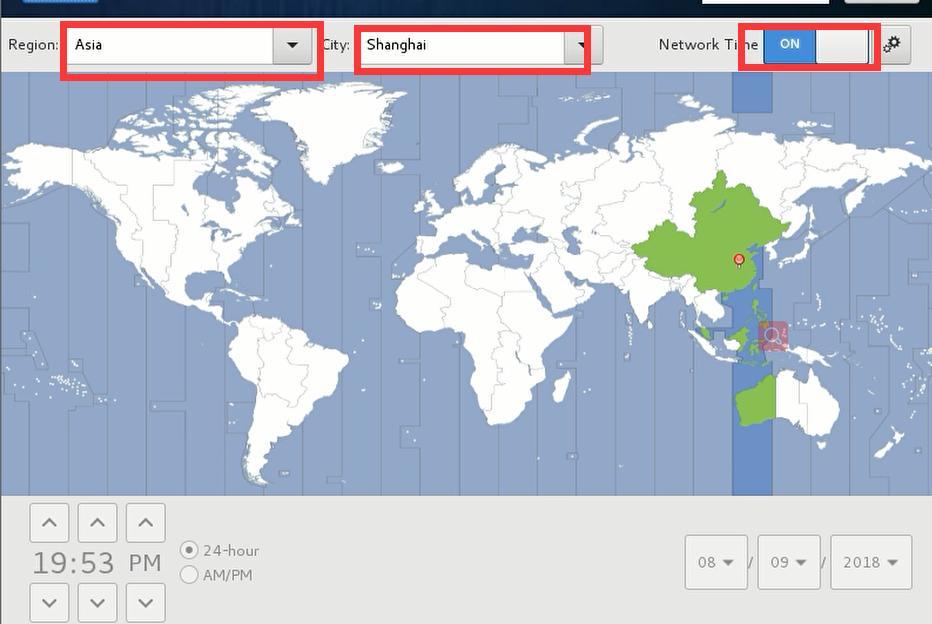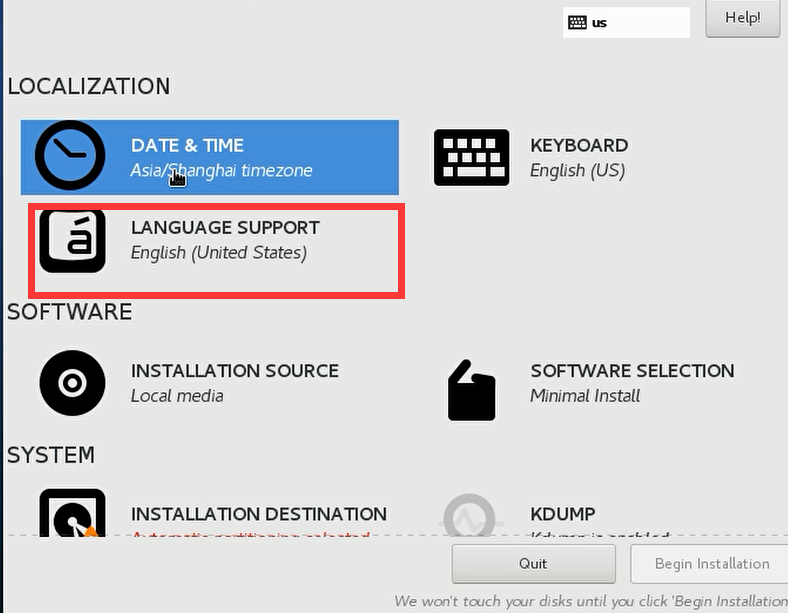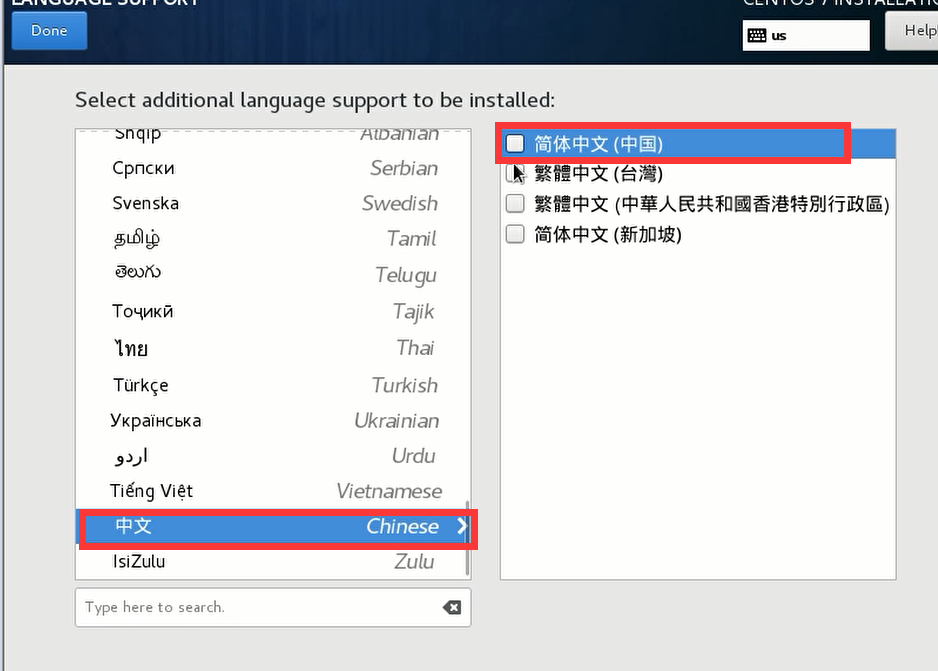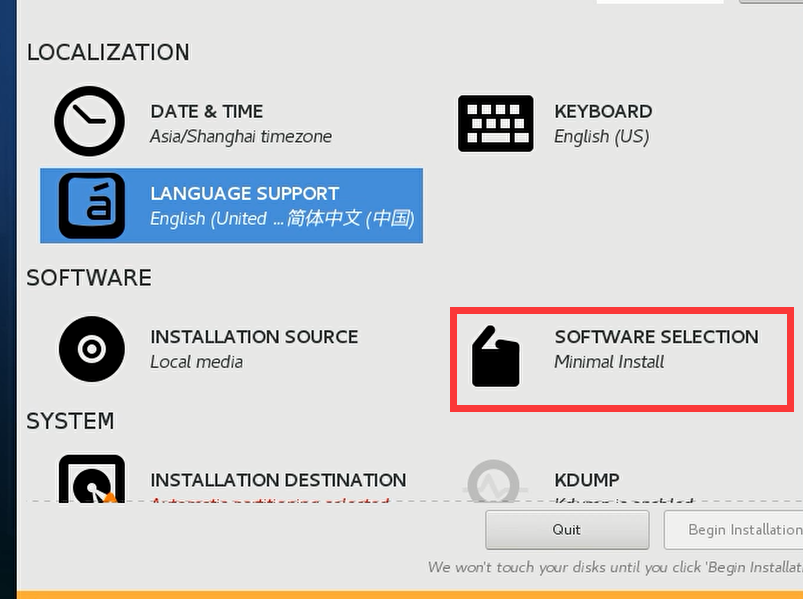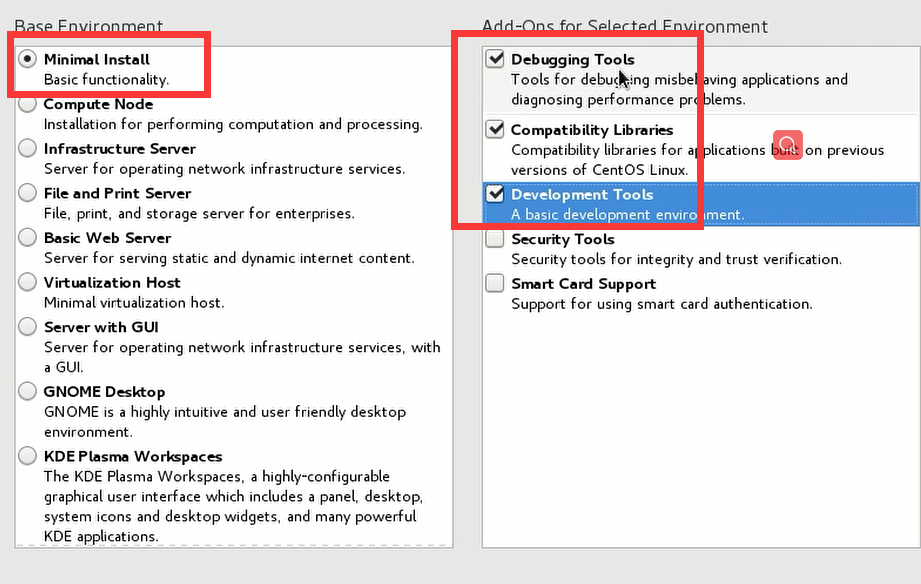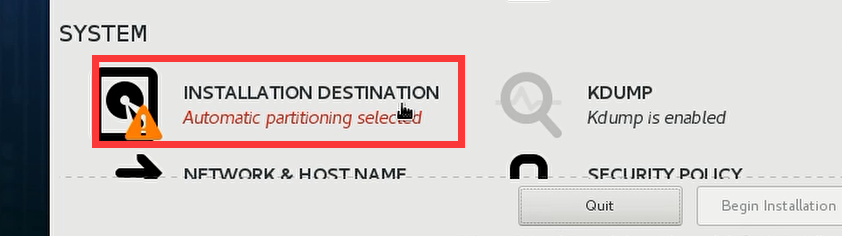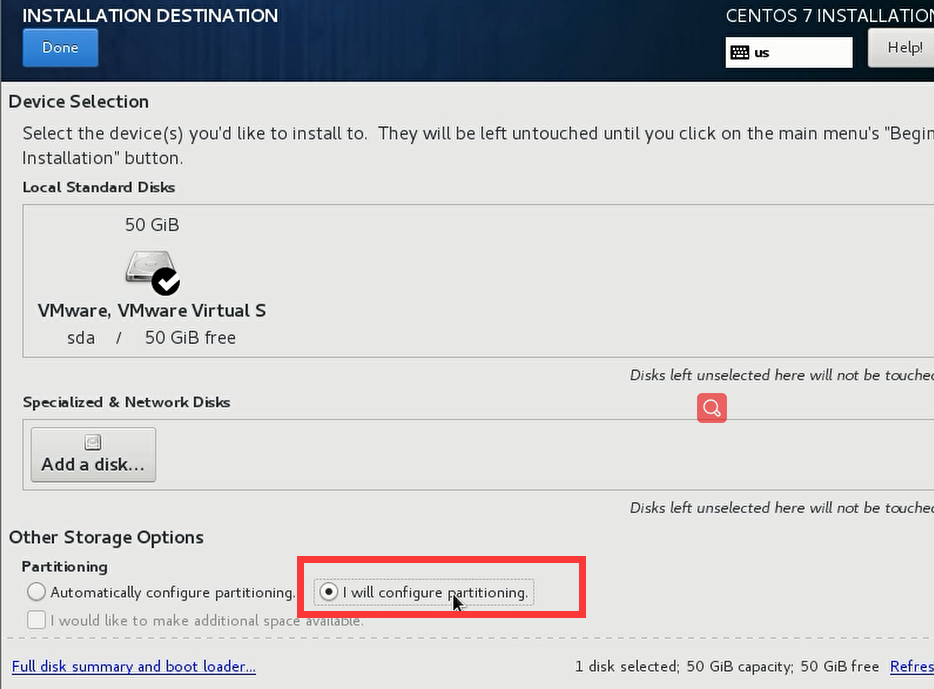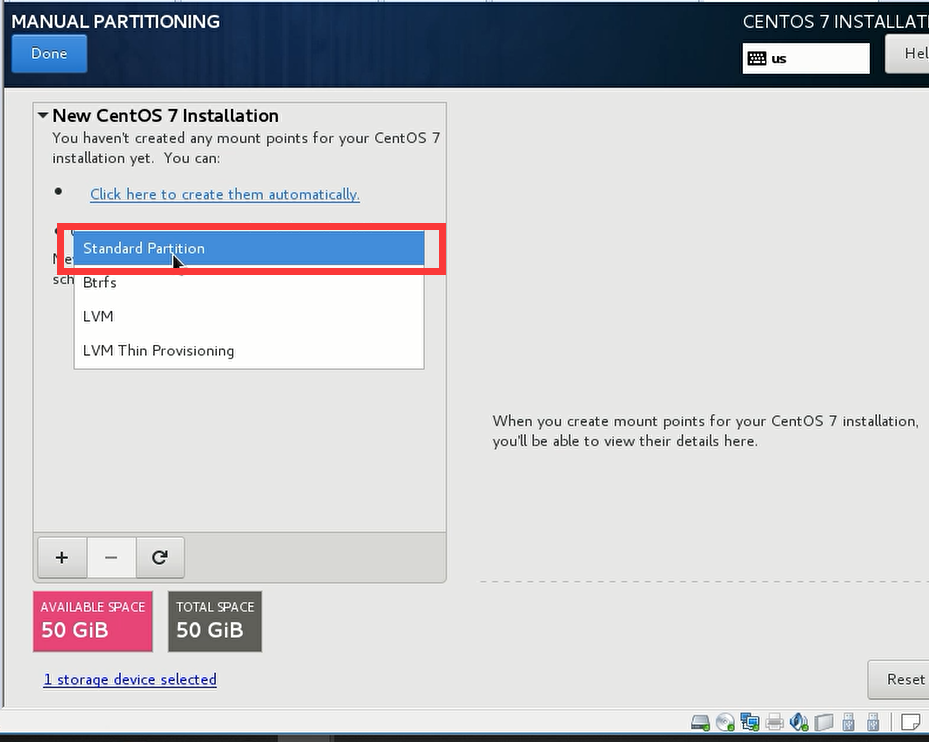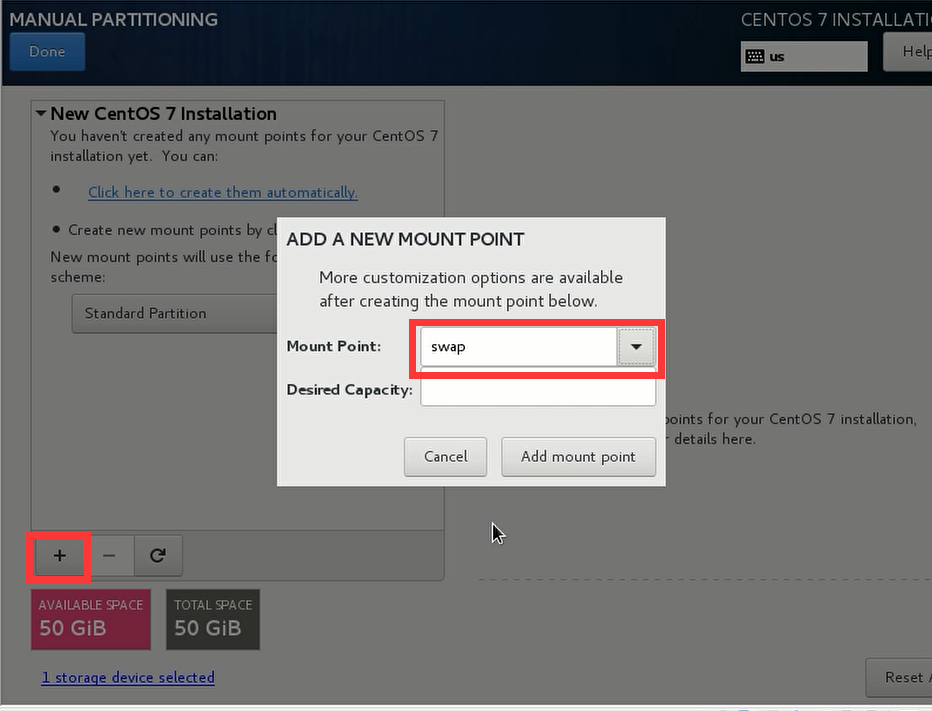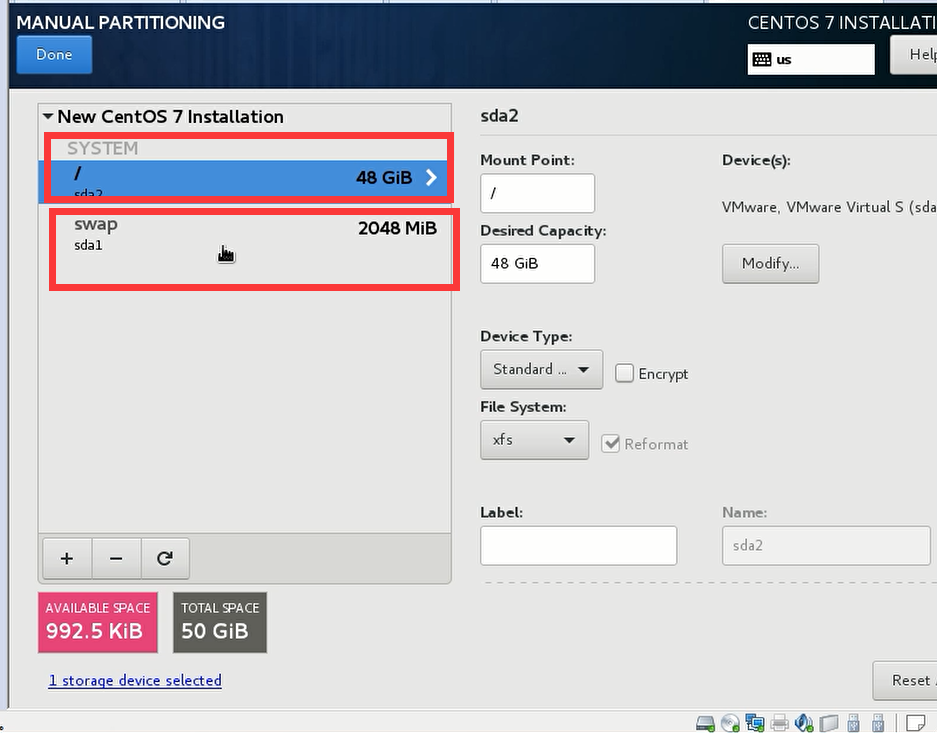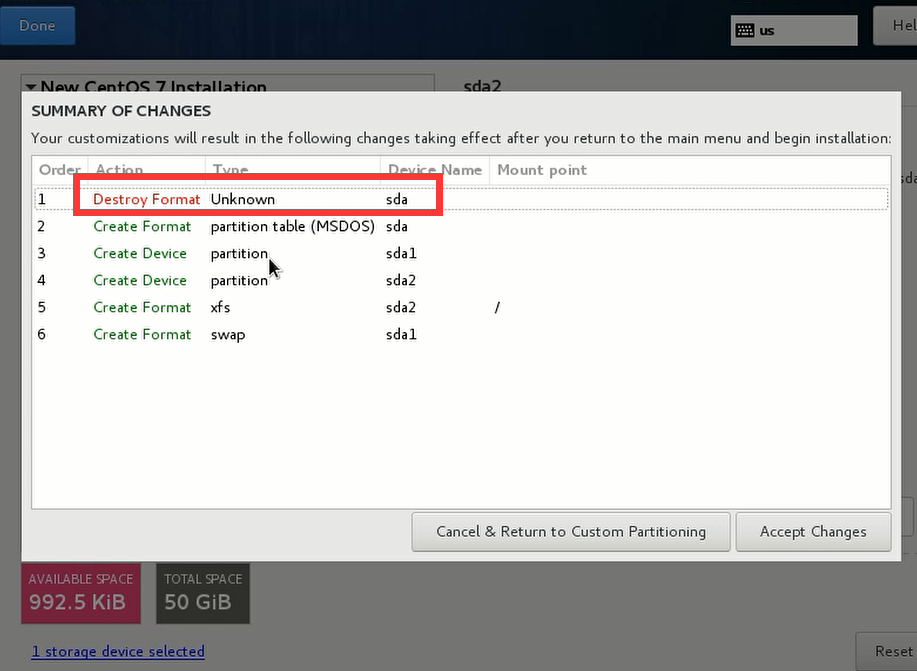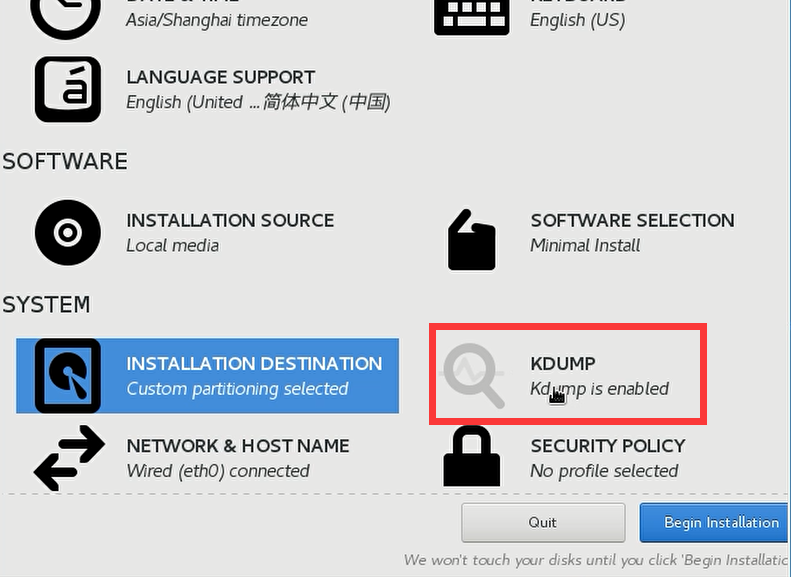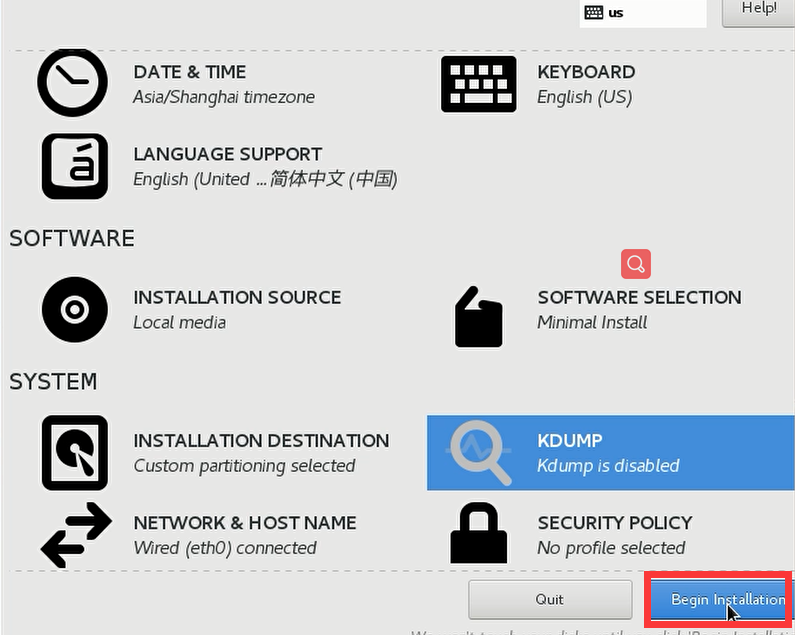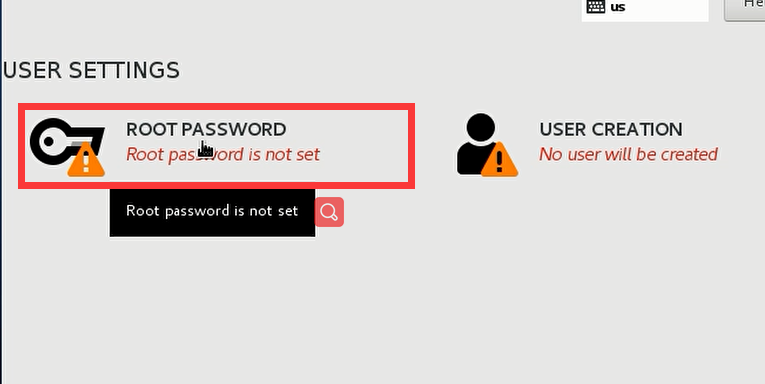# Centos安装教程
操作系统:CentOS-7.4-x86_64-DVD-1708.iso
软件:vmware
一、配置VMware
1.创建新的虚拟机
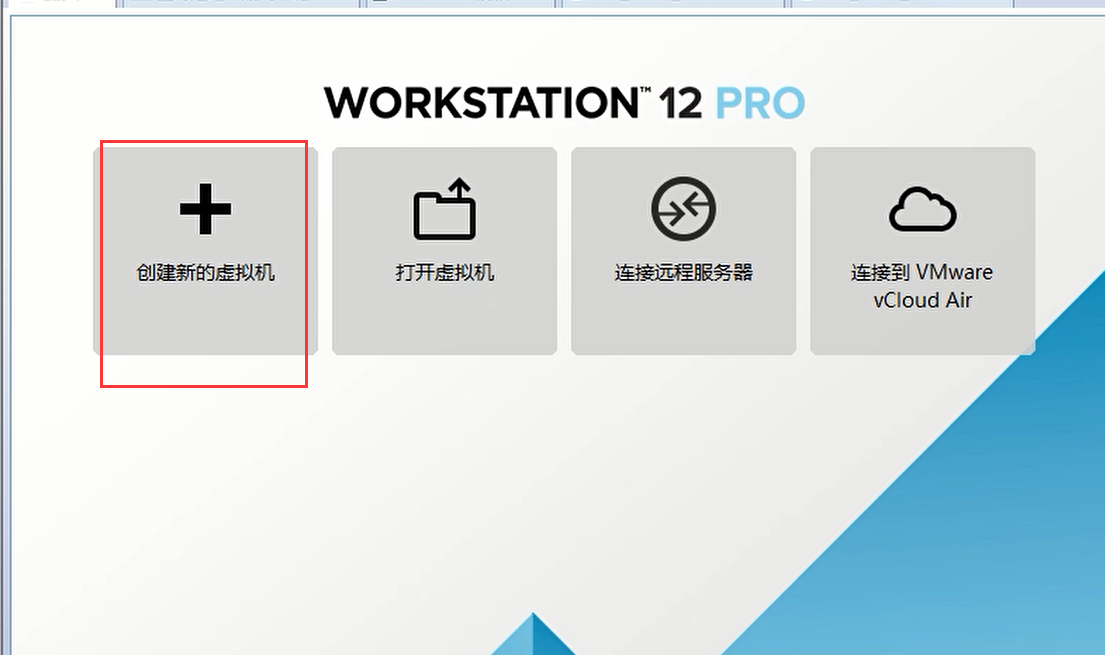
此处可以使用典型即可,点击下一步
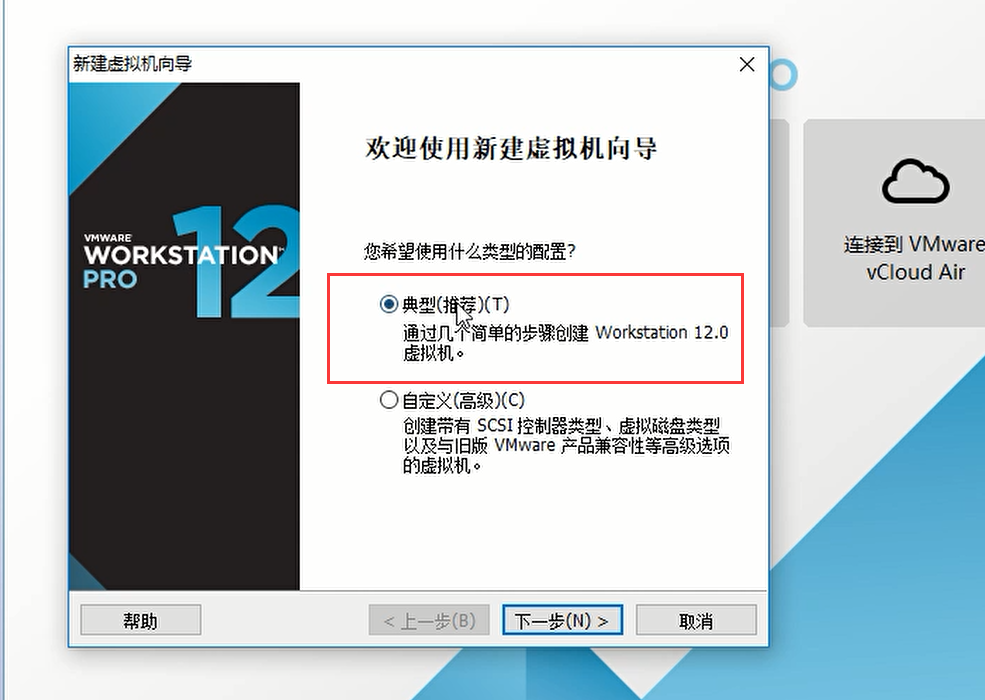
点击稍后安装操作系统,点击下一步,因为我们是使用iso镜像文件:
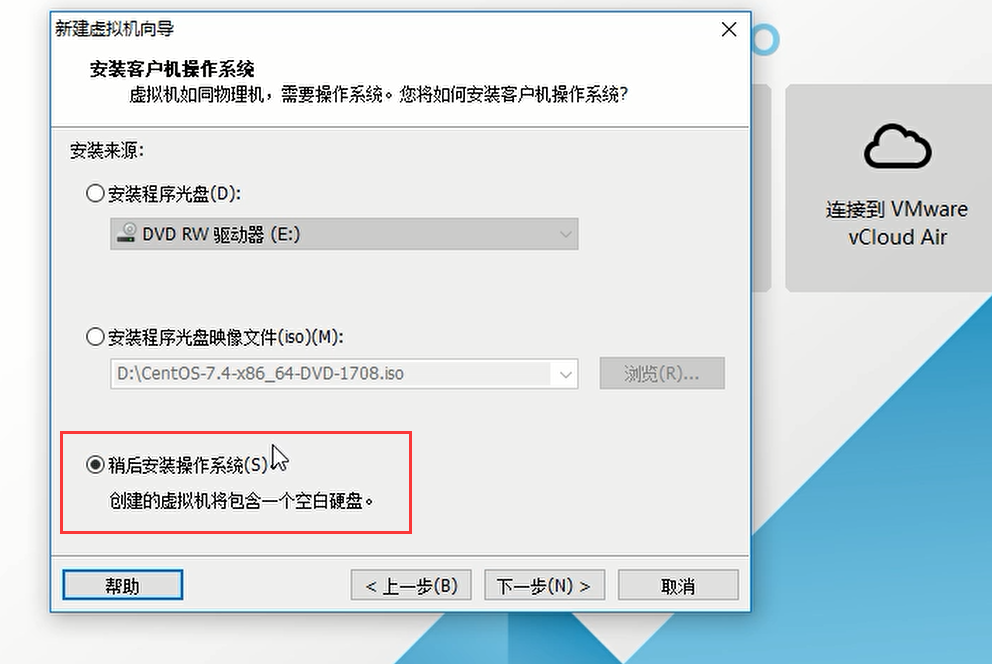
此处选择操作系统类型和版本,点击下一步:
点击设置虚拟机名称和虚拟机位置,点击下一步:
磁盘容量:此处容量是弹性容量,并不会一次性占用全部,而是根据使用情况,使用多少,占用多少:
单个文件:它的优点是在磁盘内容相对稳定时,其访问速度相对会快一点,但是如果虚拟磁盘增长很快,或容量变化很大,可能会产生大量碎片,性能下降会很明显。另一个缺点是如果单文件受损,相当于整个磁盘丢失,代价较大。
多个文件:它的处理方法的优点正是克服单文件的缺点,不过多文件的缺点在于文件链接复杂,访问效率相对单文件磁盘略为低些。
两者并没有本质区别。
点击下一步、完成:
配置虚拟机:
配置镜像源,即我们的操作系统:
配置内存、处理器、硬盘属性,此处的cpu虚拟化一定要打开;
二、安装CentOS 7.4
成功引导系统后,会出现下面的界面
界面说明:
Install CentOS 7 #安装CentOS 7
Test this media & install CentOS 7 #测试安装文件并安装CentOS 7
Troubleshooting #修复故障
这里选择install centos Linux 7,安装centos 7,enter,进入下面界面:
语言选择界面,正式生产服务器建议安装英文版本。
continue继续。
一、配置网卡:
两种配置方式:
(1)使用DHCP模式:
(2)手动配置ip
点击配置
选择手动:
分别配置ip、子网掩码、网关、DNS
配置开机自动连接:
点击save,保存。
配置成功后,下图所示:
二、配置日期时间
选择上海时区:
点击Done,完成。
三、点击配置语言
点击中文,添加简体中文:
点击Done。
四、配置安装包
点击最小化安装,配上另外三个工具:
点击Done。
五、配置分区
自动配置分区:
点击Done;
分区时候:使用Standard Partition:
在下图中默认选项是lvm,逻辑卷,而我们要使用的是标准分区。
点击+号创建分区:
创建两个分区:swap分区和/ 根分区,
分区前先规划好,swap #交换分区,一般设置为内存的2倍,/ #剩余所有空间
如图所示,共有两个分区:
点击Done,
如下图所示,红色的可以不管,点击ac:
备注:
LVM:LVM的意思是逻辑卷管理,它对设置好的分区大小进行动态调整,前提是所有的分区格式都需要事先做好LVM格式,即分区标号为8e,企业环境的分区一般都是按需求事先规划好的,极少有后续调整的需求,且LVM的性能和标准分区以及硬件RAID卡相比还有一定的差距,因此,如果没有特殊需求,不会选择LVM和软RAID分区。
swap:就是内存交换空间。由于swap并不会使用到目录树的挂载,因此用swap就不需要指定挂载点,当内存不够时候,就会将一部分数据放到swap中,因此给swap设置容量时。类似于Windows的虚拟内存,就是当内存不足的时候,把一部分硬盘空间虚拟成内存使用,从而解决内存容量不足的情况
官方推荐是:
内存小于4GB时,推荐不少于2GB的swap空间;
内存4GB~16GB,推荐不少于4GB的swap空间;
内存16GB~64GB,推荐不少于8GB的swap空间;
内存64GB~256GB,推荐不少于16GB的swap空间。
分区:(注意,根分区最后分)
/swap 大小:内存的1.5倍,不需要挂载点.(Force to be a primary partition,要给主分区)
/ 大小:将剩余空间给根分区
/boot(一般不需要配置)大小:200M就够了,是一个引导分区,不会变大。(Force to be a primary partition,要给主分区),一般不需要配置。
六:内核崩溃备份:
这里看资源是否紧缺,如果资源充足,不需要改变,如果资源紧张,可以更改为disable,即关闭。
开始安装:
设置root密码:
此时,等待安装完成,点击reboot,重启。